10 solutions simples pour éliminer le décalage audio sur votre téléviseur
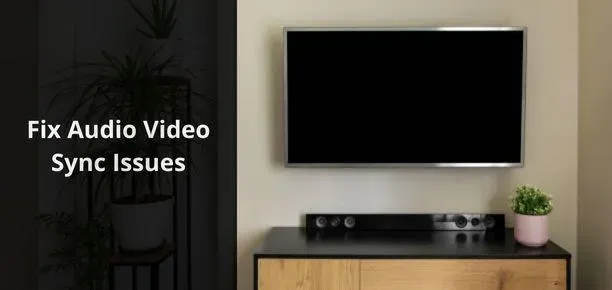
Regarder la télévision avec un son et une image désynchronisés vous donne instantanément mal à la tête. Délai audio fixe à la télévision. Ce problème de synchronisation peut être un retard de quelques millisecondes dans l’audio ou la vidéo, mais il ruine l’expérience télévisuelle.
Si la bouche des personnages sur l’écran de votre téléviseur bouge avant que vous n’entendiez le son, ou vice versa, suivez les instructions ci-dessous pour savoir pourquoi cela est causé et comment corriger le retard du son sur votre téléviseur.
Pourquoi le son et la vidéo de mon téléviseur ne sont-ils pas synchronisés ?
Le problème de désynchronisation audio/vidéo peut être observé sur n’importe quel téléviseur, barre de son et appareil de diffusion en continu, mais il se produit le plus souvent avec des téléviseurs connectés à une barre de son ou à un haut-parleur externe.
- L’audio doit voyager plus pour vous atteindre
- Retard d’image dû au traitement vidéo
- Retard audio dû au traitement audio
1. L’audio a besoin de plus de déplacements pour vous atteindre.
Pour comprendre pourquoi des problèmes de synchronisation AV se produisent lors de la connexion de téléviseurs à des barres de son, nous devons comprendre comment l’audio et la vidéo vous parviennent.
L’audio et la vidéo sont produits dans la source. La source peut être votre téléviseur (Live TV, Netflix, Prime Video, etc.), un lecteur Blu-ray, un appareil de diffusion en continu ou autre chose.
Pour que l’audio et la vidéo de votre téléviseur soient synchronisés, l’audio et la vidéo lus par la source doivent être émis en même temps.
La vidéo de la source n’a besoin que d’atteindre l’écran du téléviseur. Mais le son de la même source peut devoir voyager plus pour atteindre la barre de son ou les haut-parleurs externes.
Par exemple, vous utilisez un appareil de streaming connecté à votre port HDMI, votre barre de son est connectée au port HDMI d’un autre téléviseur avec un câble et vous regardez des sports en direct.
La vidéo doit passer de l’appareil de diffusion en continu au téléviseur. Mais l’audio doit être diffusé du périphérique de diffusion vers le téléviseur, puis du téléviseur vers la barre de son. Cela peut entraîner un retard audio.
2. Retard d’image dû au traitement vidéo
Une autre cause de problèmes de synchronisation AV est le traitement vidéo. Les vidéos de haute qualité, telles que 4K et UHD, prennent plus de temps à traiter et peuvent mettre un certain temps à vous parvenir. Dans ce numéro, vous entendrez l’audio avant la vidéo.
3. Retard audio dû au traitement audio
Différents formats et qualités audio peuvent également entraîner des problèmes de latence audio. Par exemple, lorsque vous regardez quelque chose avec un lecteur Blu-ray ou un service de streaming (Disney+, Prime Video, etc.), l’audio est lu en DTS, Dolby Digital ou tout autre format à haut débit. Votre téléviseur doit le traiter afin de le diffuser sur les haut-parleurs et de l’envoyer à la barre de son.
De ce fait, le son vous parviendra avec un retard de quelques millisecondes.
Ces délais AV sont spécifiques aux périphériques de sortie audio externes, car lorsque votre téléviseur prend plus de temps pour traiter un son ou une vidéo, il peut retarder les deux sorties avant qu’elles ne soient prêtes à être lues en même temps.
Mais lorsque vous utilisez un périphérique de sortie audio externe tel qu’une barre de son, le téléviseur peut traiter la vidéo et ne saura pas combien de temps la barre de son prend pour traiter le son.
Il en résulte des retards audio ou vidéo induisant des maux de tête.
Comment réparer le retard vidéo ou audio à la télévision ?
Il existe de nombreuses façons de corriger le décalage audio sur votre téléviseur. De la même manière, de nombreux experts ont de nombreux conseils pour corriger le décalage vidéo.
Nous avons regroupé les meilleures méthodes afin que vous puissiez résoudre les problèmes de synchronisation AV, que l’audio vienne avant la vidéo ou vice versa.
- Vérifiez si le problème est lié à une chaîne, une application ou un appareil spécifique
- Assurez-vous que votre connexion Internet est stable
- Éteignez et rallumez votre téléviseur et votre barre de son
- Réglez le délai audio de votre téléviseur et de votre barre de son
- Sélectionnez à nouveau la source HDMI
- Changer le format audio sur votre téléviseur
- Mettez à jour le micrologiciel de votre téléviseur et de votre barre de son
- Activer ou désactiver le mode jeu sur votre téléviseur
- Connectez l’appareil source directement à la barre de son ou aux haut-parleurs externes
- Réinitialisation d’usine de votre téléviseur et de votre barre de son
1. Vérifiez si le problème est lié à une chaîne, une application ou un appareil spécifique.
Parfois, le problème de retard audio ou vidéo n’est pas de votre côté ; sa véritable cause est la source elle-même.
Utilisez une autre source pour voir si votre source AV n’est pas synchronisée. Par exemple, si vous lisiez une vidéo à partir d’une connexion USB sur votre téléviseur, passez à la chaîne de télévision et vérifiez à nouveau AV.
Ou, si la chaîne AV de la chaîne TV n’est pas synchronisée, vérifiez les autres chaînes ou la diffusion depuis l’application si vous avez une Smart TV.
2. Assurez-vous que votre connexion Internet est stable
La diffusion de contenu sur un téléviseur intelligent ou un appareil de diffusion en continu nécessite une connexion Internet stable et rapide.
Vous pouvez rencontrer des problèmes de mise en mémoire tampon AV et de latence si la vitesse du réseau est lente. Utilisez ces étapes pour améliorer votre vitesse Internet :
- Redémarrez votre routeur/modem.
- Déconnectez les appareils inutiles de votre réseau Wi-Fi.
- Rapprochez le routeur du téléviseur.
- Utilisez un câble Ethernet pour connecter le téléviseur au routeur.
3. Éteignez et rallumez votre téléviseur et votre barre de son.
Si des problèmes temporaires provoquent un décalage vidéo ou audio, vous devez éteindre et rallumer votre téléviseur et votre barre de son.
Étant donné que nous ne pouvons pas savoir que le problème de désynchronisation audio est dû à un problème temporaire, essayez simplement les étapes suivantes et vérifiez à nouveau l’audio :
- Allumez votre téléviseur et votre barre de son. Tenez-les pendant 1-2 minutes.
- Débranchez le câble d’alimentation du téléviseur et de la barre de son et attendez 5 minutes. Éteignez la barre de son et débranchez le câble du téléviseur (s’il est connecté au téléviseur).
- De plus, si vous avez un appareil de diffusion en continu, branchez-le sur le port HDMI et débranchez le câble de charge.
- Attends 5 minutes.
- Branchez le cordon d’alimentation du téléviseur dans une prise de courant. Allumez la barre de son et connectez son câble à votre téléviseur.
- Pour les appareils de diffusion en continu, reconnectez l’appareil au port HDMI et connectez-le avec le câble de charge.
- Faites de même pour tout autre appareil connecté à vos téléviseurs, comme un lecteur Blu-ray et une console de jeux.
- Lisez quelque chose sur votre téléviseur et vérifiez si le problème de synchronisation AV est résolu.
4. Réglez le délai audio sur votre téléviseur et votre barre de son.
Presque tous les téléviseurs et barres de son vous permettent de régler le délai audio. Mais la nuance est que la plupart d’entre eux autorisent ce processus dans un sens. Cela signifie que vous pouvez retarder le son.
Ceci est utile si votre vidéo est lue sur l’écran avant le son. Vous pouvez facilement retarder le son de quelques divisions et regarder la télévision avec AV synchronisé.
Mais si le son est lu depuis la barre de son avant la vidéo sur le téléviseur, retarder davantage le son ne résoudra pas le problème.
Ainsi, la fonction de retard audio ou de synchronisation labiale ne corrigera pas le retard audio à moins que vous n’ayez un téléviseur ou une barre de son qui vous permette de modifier les paramètres de retard audio dans les sens positif et négatif.
Vous pouvez alors facilement réduire le retard audio en laissant le retard audio négatif.
Les paramètres sonores pour chaque marque de téléviseur sont différents, mais l’option de retard du son pour tout le monde se trouve quelque part dans les paramètres sonores. Nous allons montrer les paramètres de retard audio sur un téléviseur Samsung.
4.1 Réglage du délai audio sur Samsung Smart TV
- Allez dans « Paramètres » depuis l’écran principal.
- Sélectionnez « Son » dans le volet de gauche et sélectionnez « Paramètres experts ».
- Sélectionnez « Digital Audio Output Delay » et augmentez ou diminuez-le.
4.2 Réglage du délai audio sur LG TV avec WebOS
Les téléviseurs intelligents LG webOS et les téléviseurs NetCast disposent également d’une fonction de retard audio qui facilite la synchronisation de l’AV de votre téléviseur :
- Accédez à l’écran d’accueil de votre téléviseur LG.
- Accédez à Paramètres > Son > Paramètres de synchronisation AV.
- Activez la fonction AV Sync Adjust et utilisez la barre de haut-parleur externe pour régler le délai audio.
4.3 Configuration de la synchronisation AV sur l’appareil de diffusion
Les appareils de streaming comme le Fire TV Stick présentent de nombreux avantages. Une caractéristique que nous apprécions à propos de ces appareils de diffusion en continu est que la fonction de retard audio fonctionne dans les deux sens.
Vous pouvez retarder le son de manière positive et négative. Voici les étapes pour Amazon Fire TV Stick :
- Accédez aux paramètres sur l’écran d’accueil et sélectionnez « Affichage et audio ».
- Sélectionnez « Audio » sur l’écran suivant.
- Sélectionnez « Paramètre de synchronisation AV ».
- Vous serez redirigé vers l’écran de synchronisation AV. Ajustez le son en entendant la voix de la balle qui rebondit sur la plaque mobile.
5. Sélectionnez à nouveau la source HDMI
Si vous avez connecté une barre de son, un lecteur Blu-ray ou tout autre appareil à votre téléviseur, vous utilisez le bouton d’entrée ou de source de la télécommande pour sélectionner une source et sélectionnez-la pour connecter votre téléviseur à la source.
Comme l’a expliqué YouTuber, nous avons la solution la plus simple pour résoudre les problèmes de synchronisation audio et vidéo. Suivre ci-dessous:
- Allumez le téléviseur. Il démarrera et jouera à partir de la source déjà sélectionnée.
- Appuyez sur le bouton « Enter » ou « Source » de la télécommande pour entrer dans le menu source, en sélectionnant HDMI 1, HDMI 2, TV et d’autres sources.
- Une fois que vous êtes dans le menu source, sélectionnez à nouveau la source.
- Vérifiez maintenant le son et la vidéo.
6. Modifiez le format audio sur votre téléviseur.
Les problèmes de synchronisation audio sont principalement liés aux barres de son connectées à HDMI ARC ou à une source optique.
Cette méthode envoie le son à la barre de son. Votre barre de son le décode ou le traite puis vous l’envoie. Cela peut retarder le son. Ainsi, la vidéo vous parviendra avant l’audio.
Vous modifiez les paramètres du téléviseur et laissez le téléviseur effectuer le traitement, de sorte que le son aille vers la barre de son et le diffuse instantanément, réduisant ainsi la latence audio.
Les téléviseurs peuvent traiter le son dans de nombreux formats tels que Dolby Digital, pass-through, bitstream et PCM. Accédez aux paramètres de son de votre téléviseur et définissez le format audio sur PCM.
Cette solution présente quelques inconvénients. Certains téléviseurs ne peuvent pas décoder certains formats audio, donc cette méthode ne fonctionnera pas si la source audio est dans des formats que votre téléviseur ne peut pas décoder. De plus, cette méthode vous permet d’obtenir un son stéréo.
Essayez d’autres méthodes si vous ne voulez pas compromettre le son surround.
7. Mettez à jour le micrologiciel de votre téléviseur et de votre barre de son.
Les mises à jour pour les téléviseurs et les barres de son incluent des corrections de bogues et des améliorations de fonctionnalités. Si le problème de synchronisation AV est dû à un retard de traitement audio ou vidéo, vous devez mettre à niveau votre téléviseur et votre barre de son pour améliorer la fonction de traitement AV.
7.1 Mettre à jour votre téléviseur
Nous allons vous montrer comment mettre à jour le logiciel de votre Samsung Smart TV. Les étapes pour mettre à jour votre téléviseur LG, Sony, Hisense, TCL, Panasonic, Philips ou toute autre marque seront les mêmes.
- Allez dans « Paramètres » depuis l’écran principal.
- Sélectionnez « Assistance ».
- Dans les paramètres d’assistance, sélectionnez « Mise à jour du logiciel ».
- Sélectionnez Mettre à jour maintenant.
- Votre téléviseur vérifiera les mises à jour et les mettra à jour si elles sont disponibles. Cela prendra plusieurs minutes.
7.2 Mettre à jour votre barre de son
Les barres de son sont mises à jour à l’aide d’un lecteur flash. Toutes les marques de barres de son telles que Samsung, JBL, TCL, Sony, LG, Bose et bien d’autres utilisent cette méthode.
Nous énumérons les étapes générales pour mettre à niveau votre barre de son.
- Accédez au site Web du fabricant de votre barre de son et entrez le numéro de modèle de votre barre de son pour accéder à la page d’assistance de votre barre de son.
- Dans la section de téléchargement, recherchez le dernier firmware et téléchargez-le.
- Ce sera dans une archive zip. Décompressez le fichier zip.
- Copiez le contenu obtenu à partir du fichier zip sur une clé USB au format FAT32. Ne créez pas de dossiers sur USB ; collez le fichier dans le répertoire racine de la clé USB.
- Éteignez la barre de son et insérez la clé USB dans le port USB.
- Allumez la barre de son ; si votre télécommande dispose d’un bouton source, appuyez dessus et sélectionnez USB.
- La barre de son commencera la mise à jour. Son écran peut également afficher « UPDATE » lors de la mise à jour.
- Une fois la mise à jour terminée, votre barre de son s’éteindra ou redémarrera.
Pour connaître les étapes exactes spécifiques à la marque et au modèle de votre barre de son, recherchez sur Google « comment mettre à jour la barre de son [marque et modèle] ».
7.3 Mettre à jour votre appareil de streaming
Si vous utilisez un appareil de streaming comme Fire TV, Roku, Apple TV ou Chromecast, la mise à jour est également facile. Nous allons montrer les étapes pour mettre à jour Roku :
- Appuyez sur le bouton Accueil de la télécommande.
- Accédez à Paramètres > Système > Mise à jour du système.
- Sélectionnez Vérifier maintenant.
- Il vérifiera les nouvelles mises à jour logicielles et les installera.
8. Activez ou désactivez le mode jeu sur votre téléviseur.
De nombreux téléviseurs intelligents sont dotés d’une fonction de jeu connue sous le nom de mode de jeu. Ce mode demande au téléviseur de contourner le traitement vidéo pendant le jeu afin que le jeu ne ralentisse pas et que les actions des contrôleurs de jeu apparaissent instantanément à l’écran.
En tant que tel, il désactive les fonctionnalités vidéo bizarres qui font que la vidéo vous parvient quelques millisecondes en retard.
- Vérifiez les paramètres de votre téléviseur et voyez s’il dispose d’un mode jeu.
- Essayez maintenant d’activer et de désactiver le mode jeu.
La plupart du temps, la désactivation du mode jeu est utile lorsque vous avez un décalage audio, car le téléviseur commencera également à traiter la vidéo, il faudra donc du temps pour que les deux vous contactent. Cela peut résoudre les problèmes de latence audio.
D’un autre côté, activer le mode Jeu peut être tout ce dont vous avez besoin pour corriger si vous avez un décalage vidéo. L’activation du mode jeu indiquera au téléviseur d’éviter le traitement vidéo et de l’envoyer plus tôt à l’écran de sortie.
Mais cela peut entraîner une qualité vidéo inférieure à celle à laquelle vous êtes habitué.
9. Connectez votre appareil source directement à la barre de son ou aux haut-parleurs externes.
Au début du guide, nous avons mentionné la cause première du problème de synchronisation AV – l’audio et la vidéo ont une distance différente à couvrir. Le son a besoin de voyager plus et peut arriver avec un retard de quelques millisecondes.
De plus, certaines barres de son traitent l’audio, ce qui entraîne un retard, mais le téléviseur lit la vidéo correspondante sans détecter que la barre de son retarde l’audio.
Vous pouvez connecter l’appareil source directement à la barre de son pour résoudre ces problèmes. La barre de son traitera désormais à la fois l’audio et la vidéo et enverra la vidéo au téléviseur lorsque le son sera prêt à être émis.
Cependant, ce correctif a ses propres problèmes. La barre de son enverra automatiquement la vidéo au téléviseur après avoir déballé l’audio.
La barre de son jouera le son approprié lorsque la vidéo atteindra votre téléviseur. Si votre téléviseur effectue un traitement vidéo tel que le lissage de mouvement ou d’autres améliorations vidéo, vous subirez un décalage vidéo.
Vous pouvez corriger le retard vidéo à l’aide de la fonction de retard audio de votre téléviseur et de votre barre de son. Cette fois, ce sera plus facile car il vous suffit de retarder le son disponible sur tous les téléviseurs et barres de son.
Un autre problème est que cette solution ne fonctionne que si vous ne souhaitez connecter qu’un seul appareil HDMI à la barre de son, comme un lecteur Blu-ray, car la plupart des barres de son n’ont qu’un seul port d’entrée HDMI.
Vous devrez peut-être utiliser un commutateur HDMI si vous avez besoin de plusieurs appareils en même temps, mais cela ajoutera plus de fils.
De plus, cette méthode est inutile si vous utilisez d’autres sources comme les chaînes locales et les applications Smart TV comme Netflix.
Pour utiliser ces sources, vous devez utiliser la méthode d’affichage TV typique : connectez votre téléviseur à la source et autorisez-le à envoyer le son à la barre de son.
10. Réinitialisation d’usine de votre téléviseur et de votre barre de son
Une réinitialisation d’usine supprime tous vos paramètres, applications et données enregistrées. Vous devez tout configurer à nouveau car tous les paramètres seront restaurés par défaut.
Si le problème de synchronisation AV de votre téléviseur et de votre barre de son persiste après avoir suivi les solutions ci-dessus, réinitialisez les deux appareils aux paramètres d’usine.
Voici la méthode pour réinitialiser Samsung Smart TV :
- Allez dans « Paramètres » depuis l’écran principal.
- Sélectionnez Général.
- Faites défiler jusqu’au dernier élément et sélectionnez « Démarrer la configuration ».
- Vous pouvez maintenant réinitialiser votre téléviseur et le configurer comme neuf.
Les barres de son ont différentes méthodes de réinitialisation en fonction de votre marque de barre de son.
Alors, faites une recherche Google pour « réinitialiser la barre de son [marque et modèle] », ouvrez plusieurs sites Web et suivez les instructions pour réinitialiser votre barre de son et corriger le décalage audio du téléviseur et de la barre de son. Vous pouvez également lire le manuel d’utilisation de la barre de son.
Conclusion
La désynchronisation audio ou vidéo sur le téléviseur est courante lorsqu’une barre de son ou des haut-parleurs externes sont connectés au téléviseur.
Utilisez la fonction de retard audio de votre téléviseur pour configurer la synchronisation ou suivez les autres solutions de ce guide pour résoudre les problèmes de synchronisation AV.
FAQ
Comment corriger le retard audio sur mon téléviseur ?
Pour corriger le décalage audio sur votre téléviseur, procédez comme suit : Débranchez le cordon d’alimentation du téléviseur et des autres appareils qui y sont connectés. Éteignez la barre de son. Attendez 10-20 minutes. Rebranchez le cordon d’alimentation du téléviseur dans la prise et allumez la barre de son.
Pourquoi l’image et le son de mon téléviseur ne sont-ils pas synchronisés ?
Votre téléviseur a besoin de temps pour traiter la vidéo. Cela se produit lorsque de nombreuses fonctionnalités d’amélioration vidéo sont activées. Il faut quelques millisecondes à la barre de son ou au téléviseur pour décompresser le son. L’application, le canal ou la source a un AV désynchronisé.
Comment se débarrasser du retard de la barre de son?
Pour corriger le décalage de la barre de son, essayez ce qui suit : Assurez-vous que la barre de son est connectée au port HDMI ARC ou eARC du téléviseur. Réinitialisez votre téléviseur et votre barre de son. Débranchez le câble d’alimentation et éteignez la barre de son et le téléviseur pendant 20 minutes. Modifiez le format de sortie audio dans les paramètres de son du téléviseur sur PCM. Mettez à jour le firmware de la barre de son.
Comment synchroniser le son et l’image sur mon téléviseur ?
La solution la plus simple pour synchroniser le son et l’image sur votre téléviseur consiste à réinitialiser la sélection de la source. Allumez le téléviseur. Appuyez sur le bouton « Entrée » ou « Source » de la télécommande pour ouvrir un menu dans lequel vous pouvez sélectionner des sources telles que HDMI 1 et HDMI 2. Sélectionnez votre source. Vérifiez à nouveau le son et l’image.



Laisser un commentaire